Существует два способа экспорта отчетов: ручной и автоматический. Ручной способ осуществляется в режиме предварительного просмотра отчета, для этого необходимо щелкнуть на кнопке "Сохранить" панели инструментов и в выпадающем меню выбрать необходимый формат конечного файла.
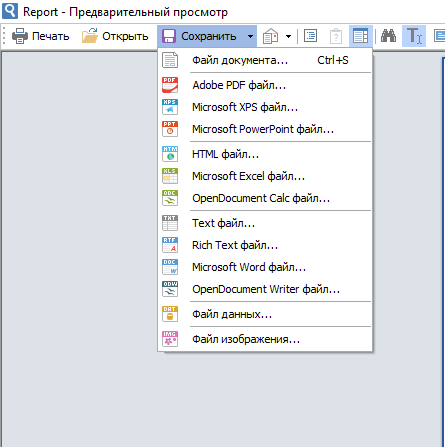
Далее в появившемся окне "Параметры экспорта" нужно указать, какие именно страницы отчета должны быть включены в экспортируемый файл, а также настроить качество изображения, безопасность документа и многое другое (список настроек зависит от импортируемого файла).
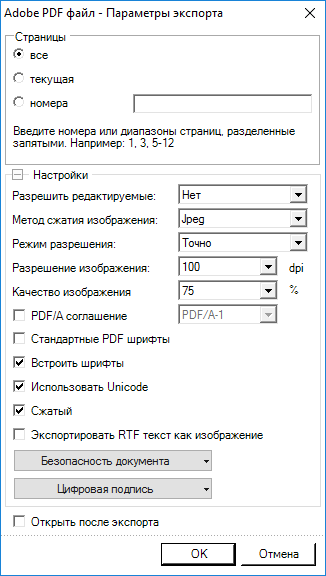
Для осуществления автоматического экспорта отчета есть три варианта:
1. Через закладку "Действия" переменной Команда или Событие проекта MasterSCADA. При этом экспорт производится в формат HTML, в папку объекта с отчетом.
2. Через действия на закладке "Расписание" любого объекта MasterSCADA. При этом экспорт производится в формат HTML, в папку объекта с отчетом.
3. С помощью ФБ "Управление документом". Для этого надо перетащить данный ФБ из группы "Служебные" библиотеки ФБ в дерево объектов MasterSCADA. Данный вариант является наиболее гибким, так как позволяет задавать формат и путь сохранения. В качестве форматов сохранения данный ФБ поддерживает - PDF, XLS, XML, RTF, HTML, HTML5.
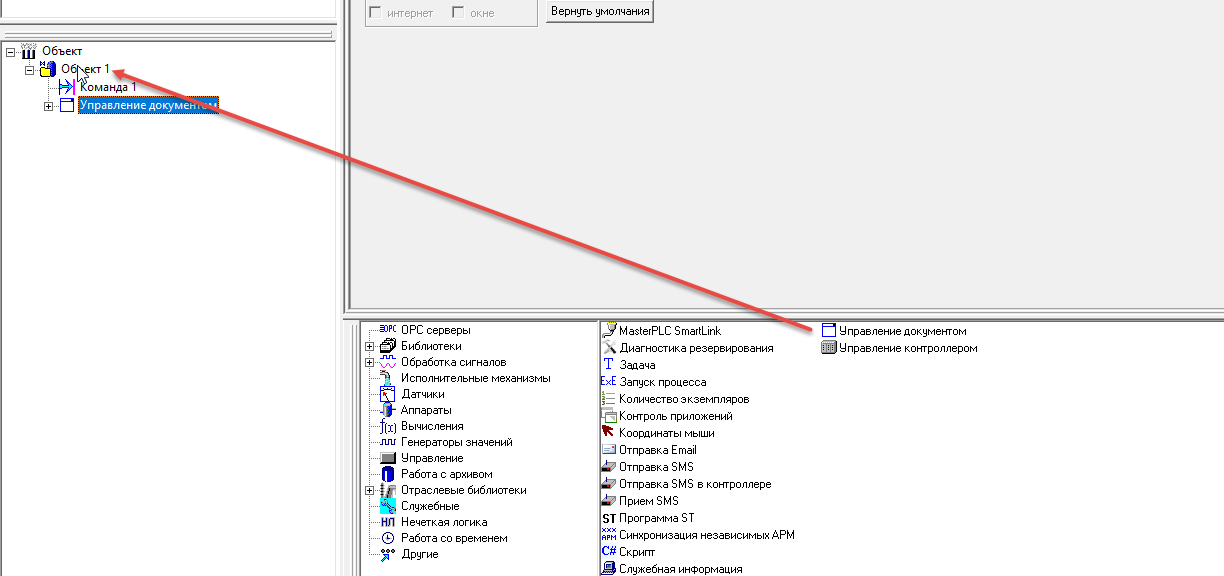
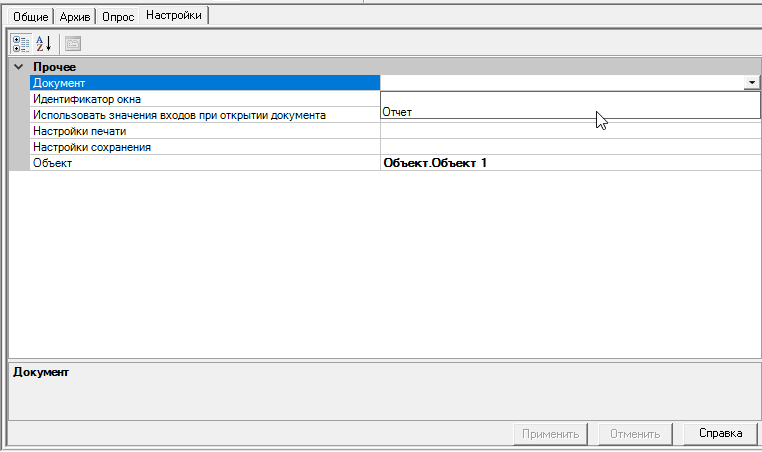
Экспорт отчета в режиме исполнения произойдет в момент появления сигнала на входа "Сохранить". Имя сохраняемого файла ФБ возьмет со входа "Имя файла". Подробнее вы можете прочитать в справке к данному ФБ.